Windows ist das in Deutschland meist verbreitete Betriebssystem auf Computern und Laptops. Allein die Betriebssysteme Windows 8.1 und Windows 7 haben laut Statistik in den letzten Monaten einen Marktanteil von über 70% ausgemacht. Doch auch wenn die Betriebssysteme von Microsoft Sie schon überzeugen, gibt es noch einige Tipps, wie Sie Ihr Betriebssystem noch besser nutzen können. Mit den sogenannten Shortcuts, zugriffswegabkürzende Tastenkombinationen, sparen Sie mit ein wenig Training einiges an Zeit.
1. Allgemeine Befehle und Shortcuts:
- Kopieren eines ausgewählten Elements: STRG + C
- Ausschneiden eines ausgewählten Elements: STRG + X
- Einfügen eines ausgewählten Elements: STRG + V
- Rückgängigmachen einer Aktion: STRG + Z
- Wiederholen der zuletzt rückgängig gemachten Aktion: STRG + Y
- Alles auswählen: STRG + A
- Drucken: STRG + P
2. Verwalten von geöffneten Fenstern
- Wechseln zwischen geöffneten Fenstern: ALT + TAB
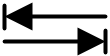

Oftmals sammeln sich über den Tag sehr viele geöffnete Fenster an. Um in diesem Durcheinander noch durchzublicken können Sie mit „ALT + TAB“ das von Ihnen gesuchte Fenster einfach wieder finden. Wählen Sie einfach mit der Maus das Fenster aus oder halten Sie die „ALT“-Taste gedrückt und durchsuchen die Fenster mit der „TAB“-Taste.
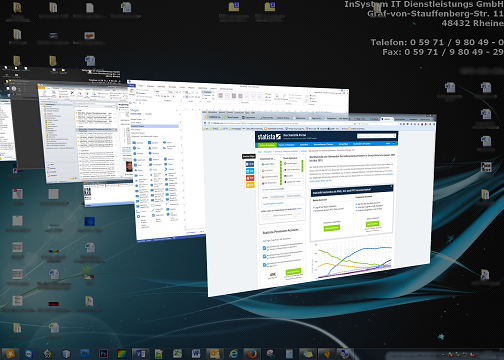
Diese Funktion ähnelt der vorweg genannten Funktion zum „Wechseln zwischen geöffneten Fenstern“. Bei dieser Funktion öffnet sich allerdings (ab Windows 7) eine grafische Oberfläche mit den gestarteten Programmen. Mit dem Halten der Windows-Logo-Taste ![]() bleibt das Menü offen, sodass Sie ein Programm auswählen können. Navigiere Sie wie zuvor mit der TAB-Taste oder klicken Sie einfach ein Fenster mit der Maus an.
bleibt das Menü offen, sodass Sie ein Programm auswählen können. Navigiere Sie wie zuvor mit der TAB-Taste oder klicken Sie einfach ein Fenster mit der Maus an.
Mit dieser Funktion können Sie alle derzeit geöffneten Programme minimieren und sich somit freien Blick auf den Desktop verschaffen.
Möchten Sie das aktuell aktive Fenster minimieren um sich freien Blick auf die dahinter liegenden Fenster zu verschaffen, können Sie dies auch schnell mit dieser Tastenkombination machen.
Sollte Ihnen Ihr aktuell aktives Fenster nicht groß genug sein, können Sie dieses natürlich auch mit einer Tastenkombination wieder maximieren.
Oftmals möchte man auch verschiedene Dinge, z. B. im Internetbrowser, vergleichen. Hierfür hat Microsoft die Andockfunktion integriert. Wenn Ihnen das manuelle Andocken mit der Maus zu lästig erscheint, hält Microsoft auch hierfür mit der oben genannten Funktion eine einfache Lösung parat.
3. Sonstige hilfreiche Shortcuts
Falls Sie Ihren Arbeitsplatz für kurze oder längere Zeit verlassen müssen und derzeit z. B. diskrete Arbeiten an Ihrem PC durchführen, die sonst niemand sehen soll, hilft Ihnen diese Tastenkombination weiter. Sperren Sie einfach und schnell Ihren Bildschirm. Nach Rückkehr geben Sie lediglich Ihr Benutzerpasswort ein und können wie zuvor weiter Arbeiten.

Falls Sie auf einem Bild etwas nicht richtig erkennen können oder Ihnen ein Text etwas zu klein erscheint, können Sie mit Hilfe dieser Tastenkombination ganz leicht Ihren kompletten Bildschirm vergrößern. Mit Hilfe der Bildschirmlupe erkennen Sie auch die kleinste Schriftart auf Ihrem Bildschirm.
- Öffnen von Links in einem neuen Tab oder Fenster: ALT oder Umschalt + Mausklick
Ab und zu möchten Sie den aktuellen Tab in Ihrem Internetbrowser nicht mit dem Klick auf einen Link überschreiben. Verwenden Sie einfach die ALT-Taste oder die Umschalt-Taste um den von Ihnen gewählten Link entweder in einem neuen Tab oder in einem neuen Fenster zu öffnen.
Telefon: 05971 / 98049-19 E-Mail: Kontaktformular
